کیا آپ جب بھی نیا ٹیب یا ونڈو کھولے بغیر ضرورت ہو تو اپنے Gmail اکاؤنٹ تک رسائی حاصل کرنے کا ایک تیز طریقہ پسند کریں گے؟ دیکھیں کہ فائر فاکس کے لئے جی میل پاپ اپ توسیع کے ساتھ ایک کلک تک رسائی حاصل کرنا کتنا آسان ہے
پہلے
عام طور پر اگر آپ کو اپنے Gmail اکاؤنٹ میں کچھ کرنے کی ضرورت ہوتی ہے تو آپ کو ایک نیا ٹیب / ونڈو کھولنا ہوتا ہے یا دن بھر کھلی ٹیب / ونڈو برقرار رکھنا پڑتا ہے۔ سوچیں کہ اس کے بجائے "پاپ اپ ونڈو" تک رسائی حاصل کرنا کتنا اچھا ہوگا… جب آپ کو ضرورت ہو اور جب آپ ایسا نہ کریں تو اپنے راستے سے ہٹ جائیں۔
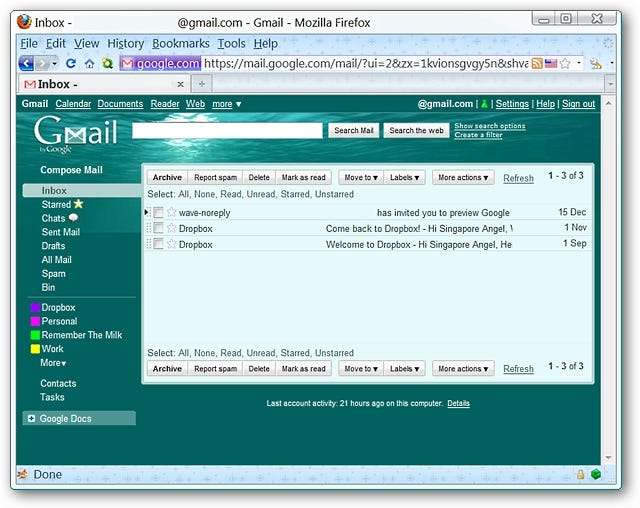
کے بعد
ایک بار جب آپ ایکسٹینشن انسٹال کرتے ہیں تو آپ کو یہ یقینی بنانا ہوگا کہ آپ کا "اسٹیٹس بار" نظر آتا ہے تاکہ آپ "پاپ اپ ونڈو" تک رسائی حاصل کرسکیں۔ "اسٹیٹس بار آئیکن" کی طرح دکھائی دیتا ہے… جی میل کھولنے کے لئے اس پر کلک کریں اور اسے بند کرنے کے لئے اس پر دوبارہ کلک کریں۔ اچھا اور آسان…
نوٹ: کی بورڈ شارٹ کٹ کو ترجیح دینے والوں کے ل you آپ "Ctrl + /" (Ctrl + فارورڈ سلیش) کا استعمال کرکے "پاپ اپ ونڈو" بھی کھول سکتے ہیں۔
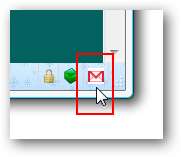
اپنی مثال کے طور پر ہم نے آرٹیکل اور اس میں درج سافٹ ویئر آئٹمز میں سے ایک کے بارے میں ای میل بھیجنے کا فیصلہ کیا ہے…
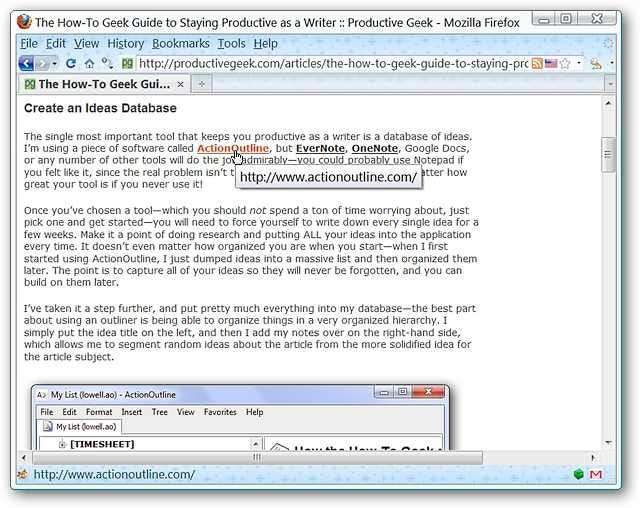
جیسے ہی ہم نے "اسٹیٹس بار آئیکن" پر کلک کیا جی میل فوری طور پر کھل گیا۔ "پاپ اپ ونڈو" کے استعمال کا مطلب آپ کے اکاؤنٹ کو "بنیادی HTML فارمیٹ" میں دیکھنا ہوگا لیکن اگر آپ کے پاس کوئی اہم ای میل بھیجا جاتا ہے تو پھر "کسٹم تھیم" کی کمی واقعی اہم نہیں ہوگی۔ آپ معمول کی طرح اپنے اکاؤنٹ میں بھی گھوم سکتے ہو اور "شیڈ بارڈر" آپ کو پس منظر میں آئٹمز (جیسے چمکتے ہوئے اشتہارات) کی بجائے اپنے ای میل پر مرکوز رہنے میں مدد کرتا ہے۔
نوٹ: آپ نیچے دائیں کونے کو پکڑ کر اور مطلوبہ سائز میں توسیع کرکے "پاپ اپ ونڈو" کا سائز تبدیل کرسکتے ہیں۔
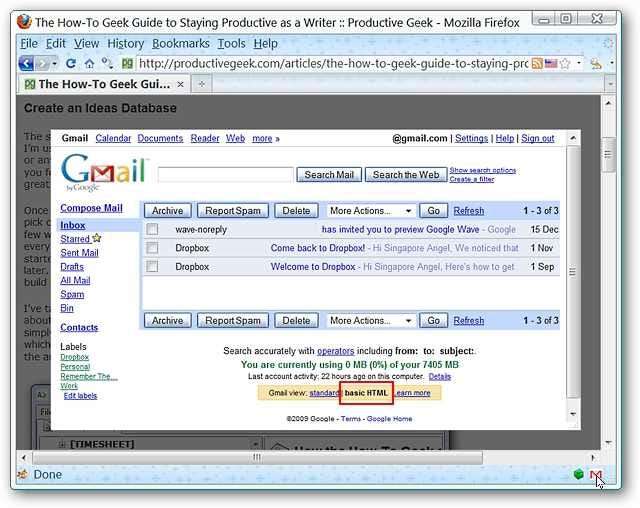
یہ ای میل ہے جسے ہم نے بھیجنے کے لئے لکھا ہے… یہ ایک طرح کی سادہ لوحی (ٹیکسٹ فارمیٹنگ) ہوسکتی ہے لیکن یہ کام یقینی طور پر انجام پائے گا۔
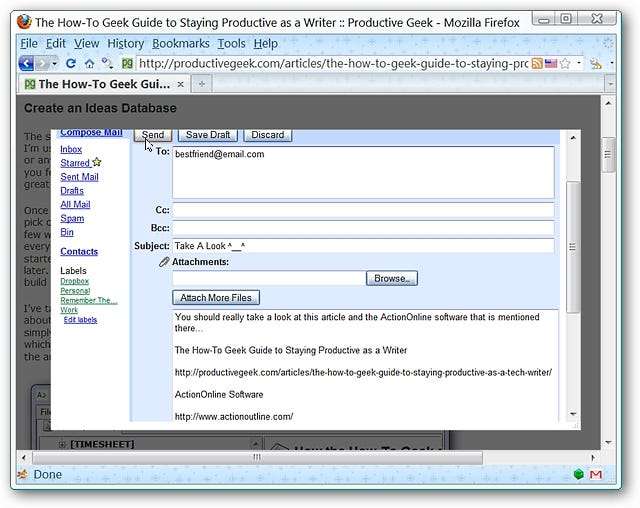
اختیارات
توسیع کے لئے صرف ایک ہی آپشن ہے… "پاپ اپ یو آر ایل" میں ترمیم کرنے کی صلاحیت۔
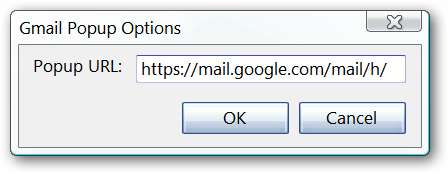
نتیجہ اخذ کرنا
اگر آپ کو دن بھر اپنے جی میل اکاؤنٹ تک بار بار رسائی کی ضرورت ہوتی ہے لیکن ہر بار نیا ٹیب یا ونڈو کھولنا پڑتا ہے تو آپ کو اس توسیع کو ضرور دیکھنا چاہئے۔
لنکس





